RV110W上的動態DNS設定
目標
動態域名系統(Dynamic Domain Name System, Dynamic DNS)是一種將具有不同IP地址的路由器連線到Internet域名的Internet服務。要使用動態DNS,必須使用動態DNS提供程式(如DynDNS.com、TZO.com、3322.org或noip.com)建立帳戶。本文說明如何在RV110W上配置動態DNS。
適用裝置
- RV110W
程式步驟
步驟1.使用Web配置實用程式選擇Networking > Dynamic DNS。
禁用動態DNS
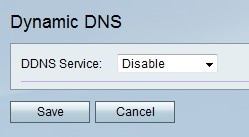
步驟1.從動態DNS下拉選單中選擇禁用。
步驟2.按一下Save儲存更改,或按一下Cancel放棄更改。
TZO.com設定
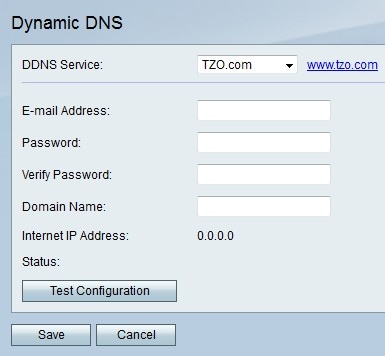
步驟1.從動態DNS下拉選單中選擇TZO.com。
步驟2.在E-mail Address欄位中,輸入TZO.com帳戶的電子郵件地址。
步驟3.在「密碼」欄位中,輸入TZO.com帳戶的密碼。
步驟4.在「驗證密碼」欄位中,再次輸入密碼進行驗證。
步驟5.在「域名」欄位中,輸入TZO.com帳戶的域名。

步驟6。(可選)按一下Test Configuration以測試設定。
步驟7.按一下Save儲存更改,或按一下Cancel放棄更改。
DynDNS.com設定

步驟1.從動態DNS下拉選單中選擇DynDNS.com。
步驟2.在E-mail Address欄位中,輸入DynDNS.com帳戶的電子郵件地址。
步驟3.在「密碼」欄位中,輸入DynDNS.com帳戶的密碼。
步驟4.在「驗證密碼」欄位中,再次輸入密碼進行驗證。
步驟5.在「主機名」欄位中,輸入DynDNS.com帳戶的域名。
步驟6。(可選)按一下Test Configuration以測試設定。
步驟7.按一下Save儲存更改,或按一下Cancel放棄更改。
3322.org設定
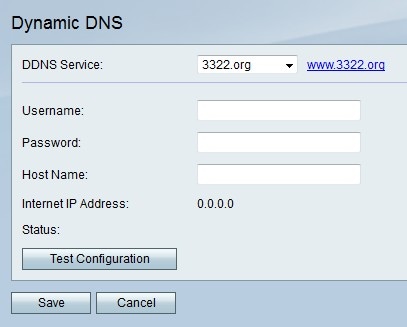
步驟1.從動態DNS下拉選單中選擇3322.org。
步驟2.在Username欄位中,輸入3322.org帳戶的使用者名稱。
步驟3.在「密碼」欄位中,輸入3322.org帳戶的密碼。
步驟4.在「主機名」欄位中,輸入3322.org帳戶的域名。
步驟5.(可選)按一下Test Configuration以測試設定。
步驟6.按一下Save儲存更改,或按一下Cancel放棄更改。
noip.com設定
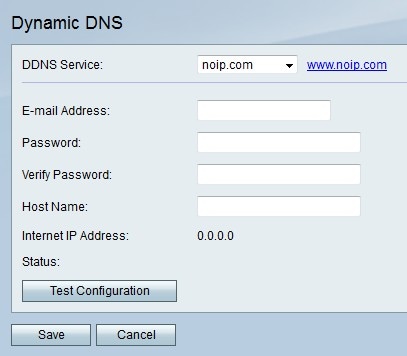
步驟1.從動態DNS下拉選單中選擇noip.com。
步驟2.在E-mail Address欄位中,輸入noip.com帳戶的電子郵件地址。
步驟3.在「密碼」欄位中,輸入noip.com帳戶的密碼。
步驟4.在「驗證密碼」欄位中,再次輸入密碼進行驗證。
步驟5.在「主機名」欄位中,輸入noip.com帳戶的域名。
步驟6。(可選)按一下Test Configuration以測試設定。
步驟7.按一下Save儲存更改,或按一下Cancel放棄更改。
 意見
意見